Spørgsmål
Problem: Sådan fjerner du pop-up-vinduet "Fejl Sletning af harddisksikkerhed"?
Hej. Kan nogen venligst fortælle mig, hvad jeg skal gøre for at rette fejlen "Fejl ved sletning af harddisksikkerhed". Jeg modtager denne meddelelse regelmæssigt i min webbrowser (bruger i øjeblikket Chrome som standard). Jeg fik ikke lov til at lukke min webbrowser, så jeg gjorde det ved hjælp af Task Manager. Selvom min harddisk ikke ser ud til at være påvirket på nogen måde, giver denne besked mig bekymringer. Kan du hjælpe mig med at ordne det?
Løst svar
Det "Fejl Sletning af harddisksikkerhed" er en webbrowser baseret pop-up alarm. Det er blevet optaget, når det rammer Chrome og Mozilla-webbrowsere i begyndelsen af 2016, men tilsyneladende er dets udbredelse ikke blevet suspenderet helt. For et par måneder siden begyndte folk at rapportere "Error Hard Drive Safety Delete", som normalt låser Google Chrome og skræmmer sine brugere til at tro, at deres computere er ved at gå ned, medmindre de kalder på professionel IT teknikere. Det oplyses, at mål-pc'en kan være blevet påvirket af en trojansk hest, som kan stjæle personlige oplysninger, herunder kreditkortoplysninger, logins, browsing-aktivitet osv. bliver stjålet inden længe. Selvom det lyder skræmmende, er pop op-vinduet "Error Hard Drive Safety Delete" endnu et Tech-Support-svindel, som søger at fremme en useriøs kundeservice, der ejes af hackere. For at rette "Error Hard Drive Safety Delete" skal folk angiveligt ringe efter +1-844-831-5995-nummeret. Webbrowseren sætter sig fast med denne pop-up, og der er ingen andre løsninger, bortset fra et telefonopkald. Det er en fangst mange mennesker falder for. "Error Hard Drive Safety Delete"-svindel søger dog kun folk til at opfordre til hackere, som enten kan forsøge at presse personlige oplysninger ud af dig eller fremkalde ubrugelige tjenester.
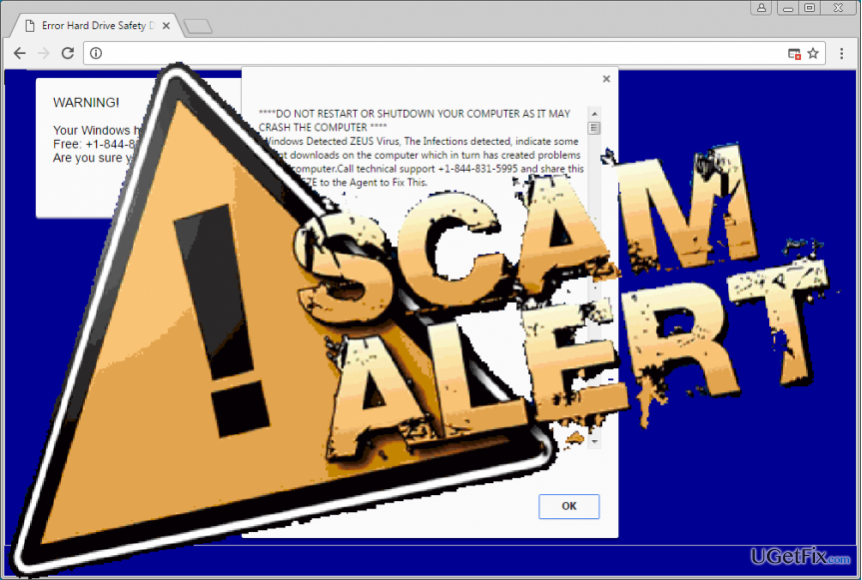
Heldigvis er fejlen "Error Hard Drive Safety Delete" ikke ondsindet og kan deaktiveres uden problemer. Det udløses af en adware, som du sandsynligvis har installeret ved et uheld via tredjeparts softwarepakke. Adwarefjernelse vil dog ikke være nok til at deaktivere pop op-vinduet "Error Hard Drive Safety Delete". Til dette formål skal du også nulstille din webbrowser for at deaktivere den ondsindede tredjepartsudvidelse og andre rester.
Trin 1. Fjern adware
For at afinstallere disse filer skal du købe en licenseret version af Reimage Reimage afinstallere software.
"Error Hard Drive Safety Delete" fidus er udløst af en adware-infektion. For at forhindre det i at blive vist på din webbrowsers skærm, bliver du derfor nødt til at slette adwaren fuldstændigt. Hvis du ikke kan lukke din webbrowser på grund af pop op-vinduet, der fryser den helt, skal du trykke på Ctrl + Shift + ESC, find din webbrowsers proces på fanen Processer, højreklik på den, og vælg Deaktiver. Udfør derefter følgende trin:
- Naviger til Start > Kontrolpanel > Programmer og funktioner > Tilføj/fjern programmer (Windows 7, XP).
ELLER Højreklik på Win-tasten > vælg Kontrolpanel > Afinstaller et program (Windows 8, 10). - Tjek, hvilke programmer der for nylig er blevet installeret, og slet dem, du ikke er bekendt med, eller som ser mistænkelige ud for dig. Vælg ukendte programmer og klik Afinstaller.
- Klik på for at bekræfte fjernelsen OK/Afinstaller.
Trin 2. Nulstil din webbrowser
For at afinstallere disse filer skal du købe en licenseret version af Reimage Reimage afinstallere software.
BEMÆRK: Gendan venligst ikke den sidste browsersession. Ellers vil du gendanne "Error Hard Drive Safety Delete"-advarslen og bliver nødt til at afslutte webbrowseren via Task Manager igen.
- Åbn Google Chrome, og søg derefter efter en Menu knap (tre streger placeret i øverste højre hjørne). Klik på den, vælg Værktøjer på en rullemenu og klik Udvidelser.
- Find mistænkelige browserudvidelser, og klik på affaldikon placeret ved siden af dem. Bekræft fjernelsen ved at klikke Fjerne.
- Klik Menu knappen igen og vælg Indstillinger.
- Rul ned og find Vis avancerede indstillinger mulighed.
- Åbn Avancerede indstillinger og find Nulstil indstillingerne knap. Læs alle oplysninger i meddelelsen, og klik, hvis du accepterer alle betingelser Nulstil.
Internet Explorer
Microsoft Edge
Mozilla Firefox
Slip af med programmer med kun et enkelt klik
Du kan afinstallere dette program ved hjælp af trin-for-trin guiden præsenteret for dig af ugetfix.com eksperter. For at spare din tid har vi også udvalgt værktøjer, der hjælper dig med at udføre denne opgave automatisk. Hvis du har travlt, eller hvis du føler, at du ikke er erfaren nok til at afinstallere programmet på egen hånd, er du velkommen til at bruge disse løsninger:
Tilbud
gør det nu!
HentfjernelsessoftwareLykke
Garanti
gør det nu!
HentfjernelsessoftwareLykke
Garanti
Hvis du ikke kunne afinstallere programmet ved hjælp af Reimage, så lad vores supportteam vide om dine problemer. Sørg for at give så mange detaljer som muligt. Fortæl os venligst alle detaljer, som du mener, vi bør vide om dit problem.
Denne patenterede reparationsproces bruger en database med 25 millioner komponenter, der kan erstatte enhver beskadiget eller manglende fil på brugerens computer.
For at reparere beskadiget system skal du købe den licenserede version af Reimage værktøj til fjernelse af malware.

Få adgang til geo-begrænset videoindhold med en VPN
Privat internetadgang er en VPN, der kan forhindre din internetudbyder, den regering, og tredjeparter fra at spore din online og giver dig mulighed for at forblive helt anonym. Softwaren giver dedikerede servere til torrenting og streaming, hvilket sikrer optimal ydeevne og ikke bremser dig. Du kan også omgå geo-begrænsninger og se tjenester som Netflix, BBC, Disney+ og andre populære streamingtjenester uden begrænsninger, uanset hvor du er.
Betal ikke ransomware-forfattere – brug alternative datagendannelsesmuligheder
Malwareangreb, især ransomware, er langt den største fare for dine billeder, videoer, arbejds- eller skolefiler. Da cyberkriminelle bruger en robust krypteringsalgoritme til at låse data, kan den ikke længere bruges, før en løsesum i bitcoin er betalt. I stedet for at betale hackere, bør du først prøve at bruge alternativ genopretning metoder, der kan hjælpe dig med at hente i det mindste en del af de tabte data. Ellers kan du også miste dine penge sammen med filerne. Et af de bedste værktøjer, der kunne gendanne i det mindste nogle af de krypterede filer - Data Recovery Pro.